목차
안녕하세요, 여러분! 오늘은 아이폰 유저들을 위해 무료로 사용할 수 있는 사진 편집 어플들을 소개하려고 해요. 스마트폰으로 찍은 사진을 더욱 멋지게 꾸미고 싶으신가요? 그렇다면 이 글을 끝까지 읽어보세요!
1. 포토디렉터(PhotoDirector)
다양한 기능을 한 곳에!
포토디렉터는 사진 편집에 필요한 거의 모든 기능을 제공하는 올라운더 앱이에요. 색 보정, 하늘 대체, AI 기능 등 전문가 수준의 도구들을 손쉽게 사용할 수 있답니다.
사용 방법:
- 앱을 실행하고 편집할 사진을 선택하세요.
- ''도구'' 메뉴에서 원하는 편집 기능을 선택합니다.
- 예를 들어, ''하늘 대체''를 선택하면 다양한 하늘 이미지를 적용할 수 있어요.
- 편집이 완료되면 ''저장''을 눌러 결과물을 저장하세요.

2. 유캠 퍼펙트(YouCam Perfect)
셀카 보정의 끝판왕!
유캠 퍼펙트는 셀카를 더욱 아름답게 만들어주는 기능이 탑재된 앱이에요. 피부 보정, 얼굴 윤곽 조정, 뷰티 필터 등 다양한 도구를 제공한답니다.
사용 방법:
- 앱을 열고 셀카를 촬영하거나 기존 사진을 불러옵니다.
- ''뷰티'' 탭에서 피부 보정, 얼굴 슬림 등 원하는 효과를 적용하세요.
- ''필터'' 탭에서 다양한 필터를 적용하여 분위기를 바꿔보세요.
- 편집이 끝나면 ''저장''을 눌러주세요.
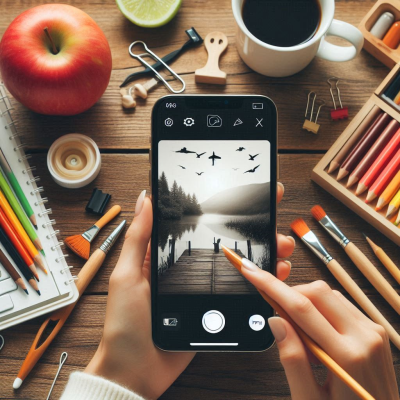
3. 픽슬러(Pixlr)
간편하고 직관적인 인터페이스!
픽슬러는 사용하기 쉬운 인터페이스와 다양한 필터, 오버레이를 제공하는 앱이에요. 초보자도 손쉽게 멋진 사진을 만들 수 있답니다.
사용 방법:
- 앱을 실행하고 편집할 사진을 선택합니다.
- 하단의 ''도구'' 메뉴에서 자르기, 회전 등 기본 편집을 수행하세요.
- ''효과'' 탭에서 다양한 필터를 적용해보세요.
- ''오버레이''를 사용하여 독특한 분위기를 연출할 수 있어요.
- 편집 후 ''완료''를 눌러 저장하세요.

4. 픽스아트(PicsArt)
창의력을 발휘해보세요!
픽스아트는 다양한 스티커, 필터, 콜라주 기능을 제공하여 창의적인 편집을 도와주는 앱이에요. 커뮤니티 기능도 있어서 다른 사용자들과 작품을 공유할 수도 있어요.
사용 방법:
- 앱을 열고 ''+'' 버튼을 눌러 편집할 사진을 선택합니다.
- 하단의 ''도구''에서 자르기, 복제 등 기본 편집을 합니다.
- ''효과'' 탭에서 다양한 필터를 적용하세요.
- ''스티커''를 선택하여 원하는 스티커를 추가하고 크기와 위치를 조정합니다.
- ''텍스트''를 사용하여 원하는 문구를 추가할 수도 있어요.
- 편집이 완료되면 ''다음''을 눌러 저장하거나 공유하세요.

5. 스냅시드(Snapseed)
전문가 수준의 편집을 무료로!
스냅시드는 구글에서 제공하는 무료 사진 편집 앱으로, 다양한 필터와 정밀한 편집 도구를 제공합니다. 특히 RAW 파일 편집도 지원하여 고화질 사진 편집에 적합해요.
사용 방법:
- 앱을 실행하고 ''+'' 버튼을 눌러 사진을 불러옵니다.
- ''도구'' 탭에서 ''튜닝 이미지''를 선택하여 밝기, 대비 등을 조정하세요.
- ''디테일''을 선택하여 선명도를 높이거나 질감을 조절합니다.
- ''브러시'' 도구를 사용하여 특정 부분만 선택적으로 편집할 수 있어요.
- 편집이 끝나면 ''내보내기''를 눌러 저장하세요.

6. 어도비 포토샵 카메라(Adobe Photoshop Camera)
AI 기반의 스마트한 필터!
어도비 포토샵 카메라는 AI를 활용하여 실시간으로 필터와 효과를 적용할 수 있는 앱이에요. 복잡한 편집 없이도 전문가 수준의 사진을 만들 수 있답니다.
사용 방법:
- 앱을 실행하고 카메라로 사진을 촬영하거나 기존 사진을 선택합니다.
- 화면 하단의 ''렌즈''를 스크롤하여 다양한 필터를 실시간으로 적용해보세요.
- 필터를 선택한 후, 화면을 터치하여 세부 조정을 할 수 있습니다.
- 편집이 완료되면 ''저장'' 아이콘을 눌러 결과물을 저장하세요.

7. 포토스케이프 X(PhotoScape X)
올인원 사진 편집 도구!
포토스케이프 X는 다양한 필터와 효과, 콜라주 기능을 제공하는 무료 사진 편집 프로그램이에요. 사용법이 간단하여 초보자도 쉽게 활용할 수 있어요.
사용 방법:
- 앱을 실행하고 ''사진 편집''을 선택하여 편집할 사진을 불러옵니다.
- 상단의 ''필터'' 메뉴에서 다양한 필터를 적용해보세요.
- ''도구'' 메뉴에서 자르기, 회전 등 기본 편집을 수행합니다.
- ''개체'' 탭에서 텍스트, 스티커 등을 추가하여 꾸며보세요.
- 편집이 끝나면 ''저장'' 버튼을 눌러 결과물을 저장하세요.

8. 포토리프(PhotoLeap)
AI 기반의 창의적인 편집!
포토리프는 AI를 활용하여 배경 제거, 오브젝트 감지 등 고급 편집 기능을 제공하는 앱이에요. 창의적인 사진 합성도 손쉽게 할 수 있답니다.
사용 방법:
- 앱을 실행하고 편집할 사진을 선택합니다.
- 하단의 ''도구''에서 ''배경 제거''를 선택하면 자동으로 배경이 제거돼요.
- ''이펙트'' 탭에서 다양한 효과를 적용하여 사진을 꾸며보세요.
- ''텍스트''를 추가하여 원하는 문구를 삽입할 수 있습니다.
- 편집이 완료되면 ''저장''을 눌러 결과물을 저장하세요.

9. 비포토(BeFunky)
간편한 인터페이스와 다양한 기능!
비포토는 간단한 조작만으로도 고퀄리티 편집이 가능한 앱이에요. 필터, 텍스트, 프레임 등 기본 기능은 물론이고 콜라주 만들기와 템플릿 기반 디자인 작업도 할 수 있어요.
사용 방법:
- 앱을 실행하고 편집할 사진을 선택합니다.
- 하단 메뉴에서 ''편집''을 눌러 밝기, 대비 등 기본 보정을 해보세요.
- ''아트 효과''에서 다양한 스타일 필터를 적용해보세요.
- ''텍스트''와 ''프레임'' 기능으로 사진을 꾸며볼 수 있어요.
- 콜라주 기능을 이용해 여러 장의 사진을 한 장으로 합쳐보세요.
- 편집이 완료되면 ''저장'' 버튼을 눌러 이미지로 저장하거나 공유하세요.
마무리하며
지금까지 아이폰에서 무료로 사용할 수 있는 사진 편집 어플 9가지를 소개해드렸어요. 각 앱마다 특징과 강점이 다르기 때문에 자신의 스타일과 필요에 맞는 앱을 골라 사용해보세요.
윈도우 키 잠금 사용법
목차윈도우 키란 무엇인가요?왜 윈도우 키를 잠가야 할까요?키보드에서 윈도우 키 잠그기소프트웨어를 이용한 윈도우 키 잠금레지스트리 편집을 통한 윈도우 키 비활성화키보드 소프트웨어를
soso0104.tistory.com
인터넷 바탕화면 검은색 설정 방법
목차다크 모드란 무엇인가요?Windows에서 다크 모드 설정하기macOS에서 다크 모드 설정하기스마트폰에서 다크 모드 설정하기웹 브라우저에서 다크 모드 설정하기다크 모드 활용 시 유의사항마치
soso0104.tistory.com